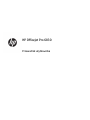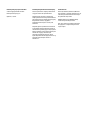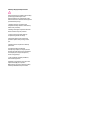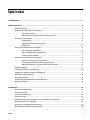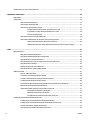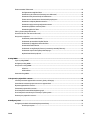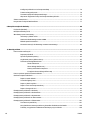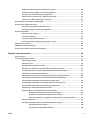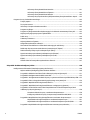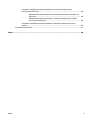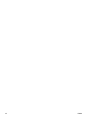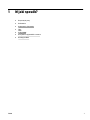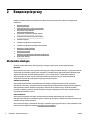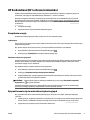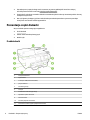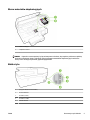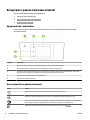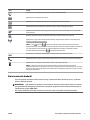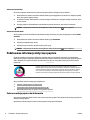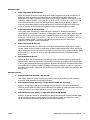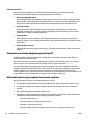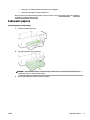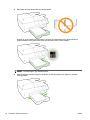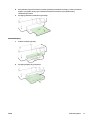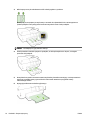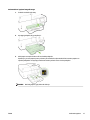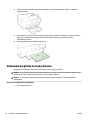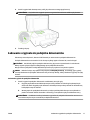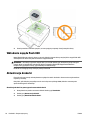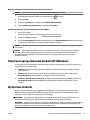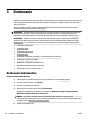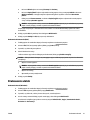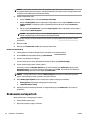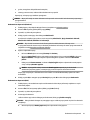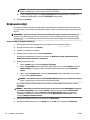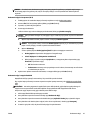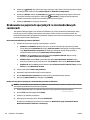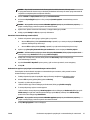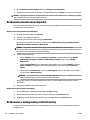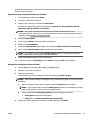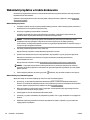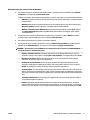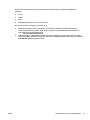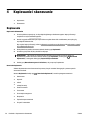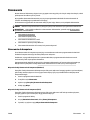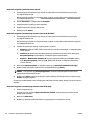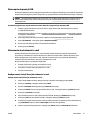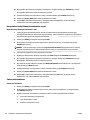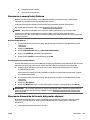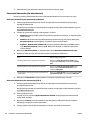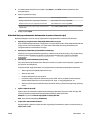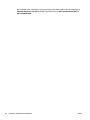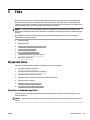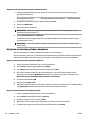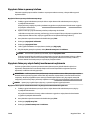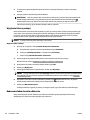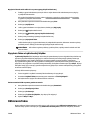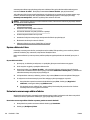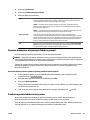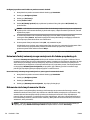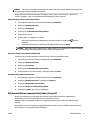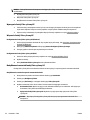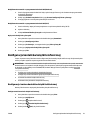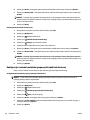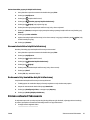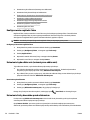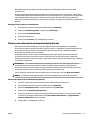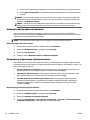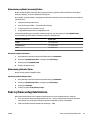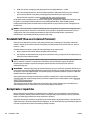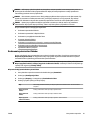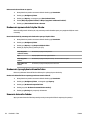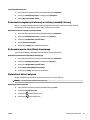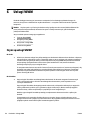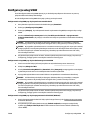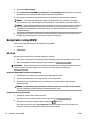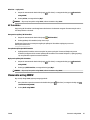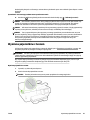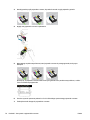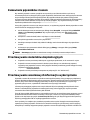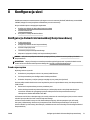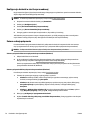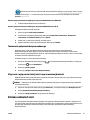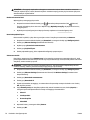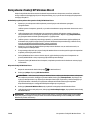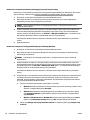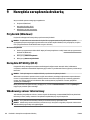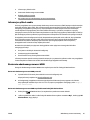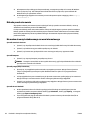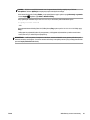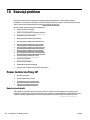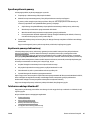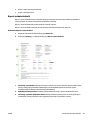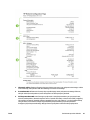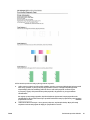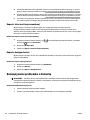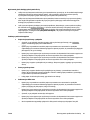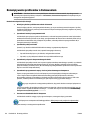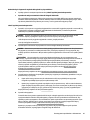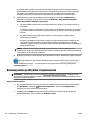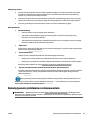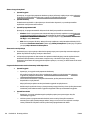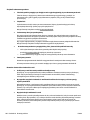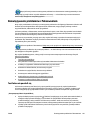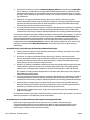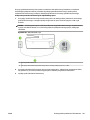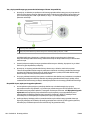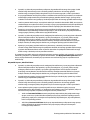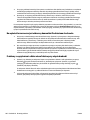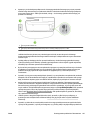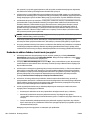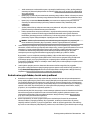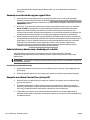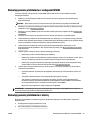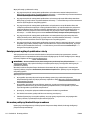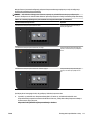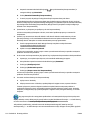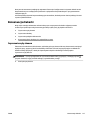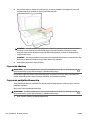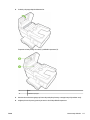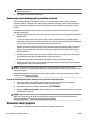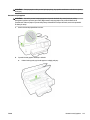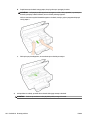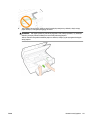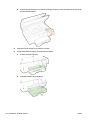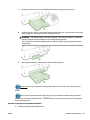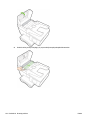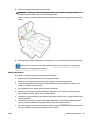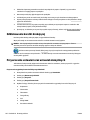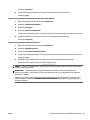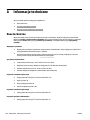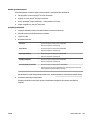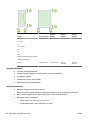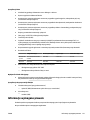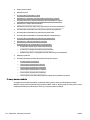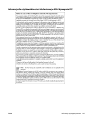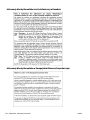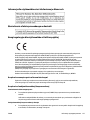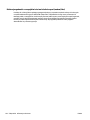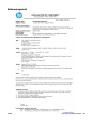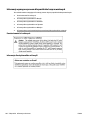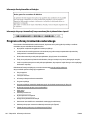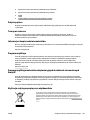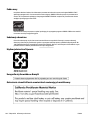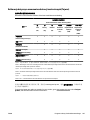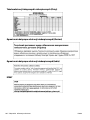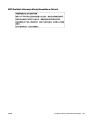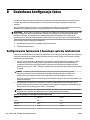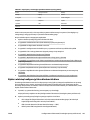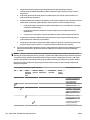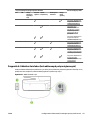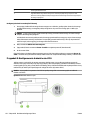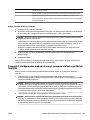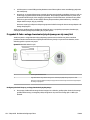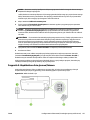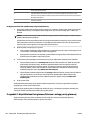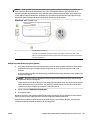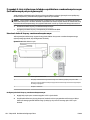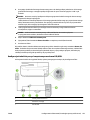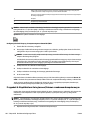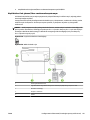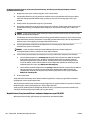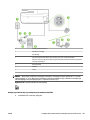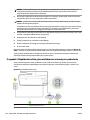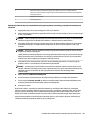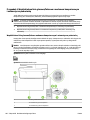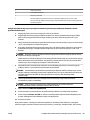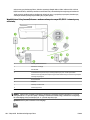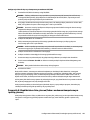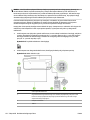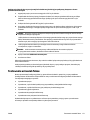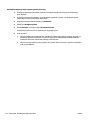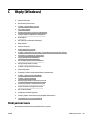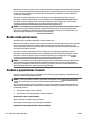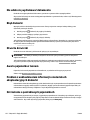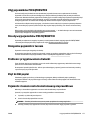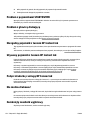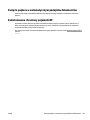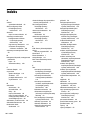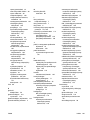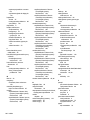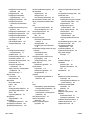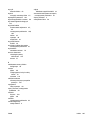HP Officejet Pro 6830 e-All-in-One Printer series Instrukcja obsługi
- Typ
- Instrukcja obsługi

HP Oicejet Pro 6830
Przewodnik użytkownika

Informacje dotyczące praw autorskich
© 2014 Copyright Hewlett-Packard
Development Company, L.P.
Wydanie 1, 7/2014
Informacje rmy Hewlett-Packard Company
Informacje zawarte w niniejszym dokumencie
mogą ulec zmianie bez powiadomienia.
Wszelkie prawa zastrzeżone. Kopiowanie,
adaptacja lub tłumaczenie tych materiałów nie
jest dozwolone bez uprzedniej pisemnej zgody
rmy Hewlett-Packard, z wyjątkiem
przypadków dozwolonych w ramach praw
autorskich.
Wszystkie gwarancje udzielane w odniesieniu
do Produktów i Usług HP określone zostały w
oświadczeniach gwarancyjnych załączanych do
każdego produktu i usługi. Żadne informacje tu
zawarte nie mogą być rozumiane jako
zawierające dodatkowe gwarancje. HP nie
będzie odpowiedzialne za błędy techniczne czy
edytorskie lub pominięcia zawarte w
dokumencie.
Znaki towarowe
Microsoft, Windows, Windows XP, Windows
Vista, Windows 7, Windows 8 i Windows 8.1 są
zastrzeżonymi w USA znakami towarowymi
rmy Microsoft Corporation.
ENERGY STAR oraz logo ENERGY STAR są
znakami zarejestrowanymi w USA.
Mac, OS X i AirPrint są znakami towarowymi
rmy Apple Inc. zarejestrowanymi w USA i
innych krajach.

Informacje dotyczące bezpieczeństwa
Podczas korzystania z produktu zawsze należy
przestrzegać podstawowych zasad
bezpieczeństwa w celu zmniejszenia ryzyka
doznania obrażeń na skutek działania ognia lub
porażenia elektrycznego.
1. Należy przeczytać i przyswoić sobie
wszystkie instrukcje zawarte w dokumentacji
dostarczonej z drukarką.
2. Należy przestrzegać wszystkich ostrzeżeń i
zaleceń umieszczonych na produkcie.
3. Przed czyszczeniem należy odłączyć
urządzenie od gniazda sieciowego.
4. Nie wolno instalować ani używać tego
produktu w pobliżu wody ani mając mokre
ręce.
5. Należy umieścić urządzenie na stabilnej
powierzchni.
6. Urządzenie należy zainstalować
w bezpiecznym miejscu, w którym przewód
zasilania nie będzie narażony na uszkodzenie
ani nadepnięcie i w którym nie będzie się
można o niego potknąć.
7. Jeśli urządzenie nie działa prawidłowo,
zobacz Rozwiąż problem.
8. Wewnątrz urządzenia nie ma części, które
użytkownik mógłby sam naprawić.
Wykonywanie czynności serwisowych należy
zlecać wykwalikowanemu personelowi.


Spis treści
1 W jaki sposób? ............................................................................................................................................... 1
2 Rozpoczęcie pracy ......................................................................................................................................... 2
Ułatwienia dostępu ................................................................................................................................................ 2
HP EcoSolutions (HP i ochrona środowiska) .......................................................................................................... 3
Zarządzanie energią ............................................................................................................................ 3
Optymalizowanie użycia materiałów eksploatacyjnych .................................................................... 3
Prezentacja części drukarki ................................................................................................................................... 4
Przód drukarki ..................................................................................................................................... 4
Obszar materiałów eksploatacyjnych ................................................................................................. 5
Widok z tyłu ......................................................................................................................................... 5
Korzystanie z panelu sterowania drukarki ............................................................................................................ 6
Opis przycisków i wskaźników ............................................................................................................ 6
Ikony wyświetlacza panelu sterowania .............................................................................................. 6
Zmiana ustawień drukarki ................................................................................................................... 7
Podstawowe informacje dotyczące papieru ......................................................................................................... 8
Zalecane rodzaje papieru do drukowania ........................................................................................... 8
Zamawianie materiałów eksploatacyjnych rmy HP ....................................................................... 10
Wskazówki pomocne przy wyborze i korzystaniu z papieru ............................................................ 10
Ładowanie papieru .............................................................................................................................................. 11
Ładowanie oryginału na szybę skanera .............................................................................................................. 16
Ładowanie oryginału do podajnika dokumentów ............................................................................................... 17
Wkładanie napędu ash USB ............................................................................................................................... 18
Aktualizacja drukarki ........................................................................................................................................... 18
Otwieranie oprogramowania drukarki HP (Windows) ......................................................................................... 19
Wyłączanie drukarki ............................................................................................................................................ 19
3 Drukowanie ................................................................................................................................................. 20
Drukowanie dokumentów ................................................................................................................................... 20
Drukowanie ulotek ............................................................................................................................................... 21
Drukowanie na kopertach .................................................................................................................................... 22
Drukowanie zdjęć ................................................................................................................................................. 24
Drukowanie na papierach specjalnych i o niestandardowych rozmiarach ......................................................... 26
Drukowanie dwustronne (dupleks) ..................................................................................................................... 28
Drukowanie z maksymalną rozdzielczością ........................................................................................................ 28
Wskazówki przydatne w trakcie drukowania ...................................................................................................... 30
PLWW v

Drukowanie przy użyciu funkcji AirPrint™ ........................................................................................................... 32
4 Kopiowanie i skanowanie ............................................................................................................................. 34
Kopiowanie .......................................................................................................................................................... 34
Skanowanie .......................................................................................................................................................... 35
Skanowanie do komputera ............................................................................................................... 35
Skanowanie do pamięci USB ............................................................................................................. 37
Skanowanie do wiadomości e-mail .................................................................................................. 37
Kongurowanie funkcji Skanuj do wiadomości e-mail .................................................. 37
Korzystanie z funkcji Skanuj do wiadomości e-mail ...................................................... 38
Zmiana ustawień konta .................................................................................................. 38
Skanowanie za pomocą funkcji Webscan ......................................................................................... 39
Skanowanie dokumentów do formatu, który można edytować ...................................................... 39
Skanowanie dokumentów jako tekstu do edycji ............................................................ 40
Wskazówki dotyczące skanowania dokumentów do postaci tekstu do edycji .............. 41
5 Faks ............................................................................................................................................................ 43
Wysyłanie faksu ................................................................................................................................................... 43
Wysyłanie standardowego faksu ...................................................................................................... 43
Wysyłanie standardowego faksu z komputera ................................................................................ 44
Wysyłanie faksu za pomocą telefonu ............................................................................................... 45
Wysyłanie faksu przy użyciu funkcji monitorowania wybierania ..................................................... 45
Wysyłanie faksu z pamięci ................................................................................................................ 46
Nadawanie faksu do wielu odbiorców .............................................................................................. 46
Wysyłanie faksu w trybie korekcji błędów ........................................................................................ 47
Odbieranie faksu .................................................................................................................................................. 47
Ręczne odbieranie faksu ................................................................................................................... 48
Ustawianie rezerwowego odbioru faksów ........................................................................................ 48
Ponowne drukowanie otrzymanych faksów z pamięci .................................................................... 49
Przekierowywanie faksów na inny numer ........................................................................................ 49
Ustawianie funkcji automatycznego zmniejszania dla faksów przychodzących ............................ 50
Blokowanie niechcianych numerów faksów ..................................................................................... 50
Odbieranie faksów za pomocą funkcji Faks cyfrowy HP .................................................................. 51
Wymagania funkcji Faks cyfrowy HP .............................................................................. 52
Włączanie funkcji Faks cyfrowy HP ................................................................................ 52
Modykowanie ustawień funkcji Faks cyfrowy HP ........................................................ 52
Konguracja kontaktów książki telefonicznej .................................................................................................... 53
Konguracja i zmiana kontaktów książki telefonicznej ................................................................... 53
Konguracja i zmiana kontaktów grupowych książki telefonicznej ................................................ 54
Usuwanie kontaktów książki telefonicznej ....................................................................................... 55
Drukowanie listy kontaktów książki telefonicznej ........................................................................... 55
vi PLWW

Zmiana ustawień faksowania .............................................................................................................................. 55
Kongurowanie nagłówka faksu ...................................................................................................... 56
Ustawienie trybu odbierania (automatyczne odbieranie) ................................................................ 56
Ustawianie liczby dzwonków przed odebraniem ............................................................................. 56
Zmiana wzorca dzwonienia na dzwonienie dystynktywne .............................................................. 57
Ustawianie rodzaju wybierania numerów ........................................................................................ 58
Ustawianie opcji ponownego wybierania numeru ............................................................................ 58
Ustawianie prędkości transmisji faksu ............................................................................................. 59
Ustawianie głośności faksu ............................................................................................................... 59
Faks i cyfrowe usługi telefoniczne ...................................................................................................................... 59
Protokół FoIP (Fax over Internet Protocol) .......................................................................................................... 60
Korzystanie z raportów ....................................................................................................................................... 60
Drukowanie potwierdzeń faksów ..................................................................................................... 61
Drukowanie sprawozdań z błędów faksów ...................................................................................... 62
Drukowanie i przeglądanie dziennika faksu ..................................................................................... 62
Usuwanie dziennika faksów .............................................................................................................. 62
Drukowanie szczegółowych informacji o ostatniej transakcji faksowej .......................................... 63
Drukowanie raportu identykacji dzwoniącego ............................................................................... 63
Wyświetlanie Historii połączeń ......................................................................................................... 63
6 Usługi WWW ................................................................................................................................................ 64
Czym są usługi WWW? ......................................................................................................................................... 64
Konguracja usług WWW .................................................................................................................................... 65
Korzystanie z usług WWW ................................................................................................................................... 66
HP ePrint ............................................................................................................................................ 66
HP Printables ..................................................................................................................................... 67
Usuwanie usług WWW ......................................................................................................................................... 67
7 Korzystanie z pojemników z tuszem .............................................................................................................. 68
Informacje na temat pojemników z tuszem i głowicy drukującej ....................................................................... 68
Sprawdzanie szacowanego poziomu tuszu w pojemnikach ............................................................................... 68
Wymiana pojemników z tuszem .......................................................................................................................... 69
Zamawianie pojemników z tuszem ..................................................................................................................... 71
Przechowywanie materiałów eksploatacyjnych ................................................................................................. 71
Przechowywanie anonimowych informacji o wykorzystaniu ............................................................................. 71
Gwarancja na pojemniki z tuszem ....................................................................................................................... 72
8 Konguracja sieci ........................................................................................................................................ 73
Konguracja drukarki do komunikacji bezprzewodowej .................................................................................... 73
Przed rozpoczęciem .......................................................................................................................... 73
PLWW vii

Konguracja drukarki w sieci bezprzewodowej ............................................................................... 74
Zmiana rodzaju połączenia ............................................................................................................... 74
Testowanie połączenia bezprzewodowego ...................................................................................... 75
Włączanie i wyłączanie funkcji sieci bezprzewodowej drukarki ...................................................... 75
Zmiana ustawień sieci ......................................................................................................................................... 75
Korzystanie z funkcji HP Wireless Direct ............................................................................................................. 77
9 Narzędzia zarządzania drukarką ................................................................................................................... 80
Przybornik (Windows) .......................................................................................................................................... 80
Narzędzie HP Utility (OS X) .................................................................................................................................. 80
Wbudowany serwer internetowy ........................................................................................................................ 80
Informacje o plikach cookie .............................................................................................................. 81
Otwieranie wbudowanego serwera WWW ........................................................................................ 81
Blokada panelu sterowania ............................................................................................................... 82
Nie można otworzyć wbudowanego serwera internetowego .......................................................... 82
10 Rozwiąż problem ....................................................................................................................................... 84
Pomoc techniczna rmy HP ................................................................................................................................. 84
Rejestracja drukarki .......................................................................................................................... 84
Sposób uzyskiwania pomocy ............................................................................................................ 85
Uzyskiwanie pomocy elektronicznej ................................................................................................. 85
Telefoniczna obsługa klientów HP .................................................................................................... 85
Zanim zadzwonisz .......................................................................................................... 86
Okres obsługi telefonicznej ............................................................................................ 86
Numery telefonów linii wsparcia .................................................................................... 86
Po upływie okresu obsługi telefonicznej ........................................................................ 86
Pomoc z poziomu panelu sterowania drukarki ................................................................................................... 86
Omówienie raportów drukarki ............................................................................................................................ 86
Raport o stanie drukarki ................................................................................................................... 87
Strona konguracji sieci .................................................................................................................... 88
Raport o jakości wydruku .................................................................................................................. 90
Raport z testu sieci bezprzewodowej ............................................................................................... 92
Raport z dostępu do sieci .................................................................................................................. 92
Rozwiązywanie problemów z drukarką .............................................................................................................. 92
Rozwiązywanie problemów z drukowaniem ....................................................................................................... 94
Rozwiązywanie problemów z kopiowaniem ....................................................................................................... 96
Rozwiązywanie problemów ze skanowaniem .................................................................................................... 97
Rozwiązywanie problemów z faksowaniem ..................................................................................................... 101
Test faksu nie powiódł się ............................................................................................................... 101
Na wyświetlaczu zawsze jest widoczny komunikat Podniesiona słuchawka ................................ 106
Problemy z wysyłaniem i odbieraniem faksów przy użyciu drukarki ............................................ 106
viii PLWW

Drukarka nie odbiera faksów, chociaż może je wysyłać ................................................................ 108
Drukarka nie wysyła faksów, chociaż może je odbierać ................................................................ 109
Automatyczna sekretarka nagrywa sygnał faksu .......................................................................... 110
Kabel telefoniczny dostarczony z drukarką jest za krótki ............................................................. 110
Komputer nie odbiera faksów (Faks cyfrowy HP) ........................................................................... 110
Rozwiązywanie problemów z usługami WWW ................................................................................................. 111
Rozwiązywanie problemów z siecią .................................................................................................................. 111
Rozwiązywanie ogólnych problemów z siecią ................................................................................ 112
Nie można podłączyć drukarki bezprzewodowo ............................................................................ 112
Konserwacja drukarki ........................................................................................................................................ 115
Czyszczenie szyby skanera ............................................................................................................. 115
Czyszczenie obudowy ..................................................................................................................... 116
Czyszczenie podajnika dokumentów .............................................................................................. 116
Konserwacja głowic drukujących i pojemników z tuszem ............................................................. 118
Usuwanie zacięć papieru ................................................................................................................................... 118
Odblokowanie karetki drukującej ...................................................................................................................... 126
Przywracanie ustawień oraz ustawień domyślnych ......................................................................................... 126
Załącznik A Informacje techniczne ................................................................................................................. 128
Dane techniczne ................................................................................................................................................ 128
Informacje wymagane prawem ......................................................................................................................... 131
Prawny numer modelu .................................................................................................................... 132
Oświadczenie FCC ............................................................................................................................ 133
Informacje dla użytkowników w Korei ............................................................................................ 133
Oświadczenie o zgodności VCCI (klasa B) dla użytkowników w Japonii ......................................... 133
Informacje dotyczące przewodu zasilającego dla użytkowników w Japonii ................................. 133
Oświadczenie o emisji hałasu dla Niemiec ..................................................................................... 134
Oświadczenie dotyczące miejsc pracy wyposażonych w monitory dla Niemiec ........................... 134
Informacje dla użytkowników sieci telefonicznej w USA: Wymagania FCC .................................... 135
Informacje dla użytkowników sieci telefonicznej w Kanadzie ....................................................... 136
Informacje dla użytkowników w Europejskim Obszarze Gospodarczym ....................................... 136
Informacje dla użytkowników sieci telefonicznej w Niemczech .................................................... 137
Oświadczenie o faksie przewodowym w Australii .......................................................................... 137
Uwagi regulacyjne dla użytkowników z Unii Europejskiej .............................................................. 137
Urządzenia z zewnętrznymi zasilaczami sieciowymi .................................................. 137
Urządzenia z funkcjami komunikacji bezprzewodowej ............................................... 137
Deklaracja zgodności z europejskimi sieciami telefonicznymi (modem/faks) ............ 138
Deklaracja zgodności ...................................................................................................................... 139
Informacje wymagane prawem dla produktów bezprzewodowych .............................................. 140
Promieniowanie fal radiowych ..................................................................................... 140
Informacje dla użytkowników w Brazylii ...................................................................... 140
PLWW ix

Informacje dla użytkowników w Kanadzie ................................................................... 141
Informacje dla użytkowników na Tajwanie .................................................................. 141
Informacje dla użytkowników w Meksyku ................................................................... 142
Informacje dotyczące komunikacji bezprzewodowej dla użytkowników w Japonii .... 142
Program ochrony środowiska naturalnego ...................................................................................................... 142
Zużycie papieru ............................................................................................................................... 143
Tworzywa sztuczne ......................................................................................................................... 143
Informacje o bezpieczeństwie materiałów ..................................................................................... 143
Program recyklingu ......................................................................................................................... 143
Program recyklingu materiałów eksploatacyjnych do drukarek atramentowych rmy HP .......... 143
Utylizacja zużytego sprzętu przez użytkowników ......................................................................... 143
Pobór mocy ..................................................................................................................................... 144
Substancje chemiczne ..................................................................................................................... 144
Utylizacja baterii na Tajwanie ......................................................................................................... 144
Uwaga dla użytkowników w Brazylii ............................................................................................... 144
Ostrzeżenie stanu Kalifornia o materiałach zawierających nadchlorany ...................................... 144
Deklaracja dotycząca oznaczenia substancji zastrzeżonych (Tajwan) .......................................... 145
Tabela substancji toksycznych i niebezpiecznych (Chiny) .............................................................. 146
Ograniczenia dotyczące substancji niebezpiecznych (Ukraina) ..................................................... 146
Ograniczenia dotyczące substancji niebezpiecznych (Indie) ......................................................... 146
EPEAT ............................................................................................................................................... 146
SEPA Ecolabel: informacja dla użytkowników w Chinach ............................................................... 147
Załącznik B Dodatkowa konguracja faksu .................................................................................................... 148
Kongurowanie faksowania (równoległe systemy telefoniczne) .................................................................... 148
Wybierz właściwą kongurację faksu dla domu lub biura ............................................................. 149
Przypadek A: Oddzielna linia faksu (brak odbieranych połączeń głosowych) ............................... 151
Przypadek B: Kongurowanie drukarki w sieci DSL ....................................................................... 152
Przypadek C: Kongurowanie drukarki do pracy z systemem telefonicznym PBX lub linią ISDN . 153
Przypadek D: Faks z usługą dzwonienia dystynktywnego na tej samej linii ................................. 154
Przypadek E: Współdzielona linia głosowa/faksowa ..................................................................... 155
Przypadek F: Współdzielona linia głosowa/faksowa z usługą poczty głosowej ........................... 156
Przypadek G: Linia telefoniczna do faksów współdzielona z modem komputerowym (brak
odbieranych połączeń głosowych) ................................................................................................. 158
Ustawienie drukarki do pracy z modemem komputerowym ....................................... 158
Konguracja drukarki do pracy z komputerowym modemem DSL/ADSL ................... 159
Przypadek H: Współdzielona linia głosowa/faksowa z modemem komputerowym .................... 160
Współdzielona linia głosowa/faksu z modemem komputerowym ............................. 161
Współdzielona linia głosowa/faksu z modemem komputerowym DSL/ADSL ............ 162
Przypadek I: Współdzielona linia głosowa/faksowa z automatyczną sekretarką ........................ 164
x PLWW

Przypadek J: Współdzielona linia głosowa/faksowa z modemem komputerowym
i automatyczną sekretarką ............................................................................................................. 166
Współdzielona linia głosowa/faksu z modemem komputerowym i automatyczną
sekretarką ..................................................................................................................... 166
Współdzielona linia głosowa/faksowa z modemem komputerowym DSL/ADSL
i automatyczną sekretarką ........................................................................................... 168
Przypadek K: Współdzielona linia głosowa/faksu z modemem komputerowym i pocztą
głosową ........................................................................................................................................... 169
Testowanie ustawień faksu ............................................................................................................................... 171
Indeks .......................................................................................................................................................... 180
PLWW xi

xii PLWW

2 Rozpoczęcie pracy
Niniejsza instrukcja zawiera szczegółowe informacje dotyczące korzystania z drukarki i rozwiązywania
problemów.
●
Ułatwienia dostępu
●
HP EcoSolutions (HP i ochrona środowiska)
●
Prezentacja części drukarki
●
Korzystanie z panelu sterowania drukarki
●
Podstawowe informacje dotyczące papieru
●
Ładowanie papieru
●
Ładowanie oryginału na szybę skanera
●
Ładowanie oryginału do podajnika dokumentów
●
Wkładanie napędu ash USB
●
Aktualizacja drukarki
●
Otwieranie oprogramowania drukarki HP (Windows)
●
Wyłączanie drukarki
Ułatwienia dostępu
Drukarka posiada kilka funkcji, które sprawiają, że mogą z niej korzystać osoby niepełnosprawne.
Wzrokowe
Dzięki zastosowaniu opcji i funkcji systemu operacyjnego w zakresie ułatwień dostępu, z oprogramowania HP
dołączonego do drukarki mogą korzystać użytkownicy z wadami wzroku. Oprogramowanie obsługuje także
większość technologii dla osób niepełnosprawnych, m.in. czytniki ekranu, czytniki brajla i aplikacje
zamieniające głos na tekst. Z myślą o daltonistach kolorowe przyciski i karty w oprogramowaniu HP
zaopatrzono w proste opisy lub symbole sugerujące ich przeznaczenie.
Zdolność poruszania się
W przypadku użytkowników z upośledzeniem ruchu funkcje oprogramowania HP można wywoływać
poleceniami z klawiatury. Oprogramowanie HP obsługuje także funkcje ułatwień dostępu systemu Windows,
takie jak Klawisze trwałe, Klawisze przełączające, Klawisze ltru i Klawisze myszy. Drzwiczki drukarki,
przyciski, podajniki i prowadnice szerokości papieru mogą być obsługiwane przez osoby z ograniczoną siłą
i ograniczonym zakresem ruchów.
Pomoc techniczna
Aby uzyskać szczegółowe informacje na temat ułatwień dostępu wprowadzonych w tej drukarce i
zaangażowania rmy HP w produkcję urządzeń z ułatwionym dostępem, odwiedź stronę internetową HP pod
adresem www.hp.com/accessibility.
Aby uzyskać informacje o ułatwieniach dostępu w systemach operacyjnych Mac OS X, należy odwiedzić stronę
internetową rmy Apple pod adresem www.apple.com/accessibility.
2 Rozdział 2 Rozpoczęcie pracy PLWW

HP EcoSolutions (HP i ochrona środowiska)
Hewlett-Packard dokłada wszelkich starań, aby pomóc użytkownikom zmniejszyć negatywny wpływ na
środowisko, zachęcając do odpowiedzialnego drukowania — w domu i w biurze.
Bardziej szczegółowe informacje na temat wytycznych związanych ze środowiskiem, których rma HP
przestrzega podczas procesu produkcji, znajdują się w części Program ochrony środowiska naturalnego.
Więcej informacji na temat inicjatyw środowiskowych rmy HP można znaleźć na stronie www.hp.com/
ecosolutions.
●
Zarządzanie energią
●
Optymalizowanie użycia materiałów eksploatacyjnych
Zarządzanie energią
Drukarka posiada następujące funkcje, mające na celu oszczędzanie energii:
Tryb uśpienia
Zużycie energii jest ograniczone w trybie uśpienia. Drukarka przechodzi w tryb niskiego poboru zasilania po 5
minutach bezczynności.
Aby zmienić długość okresu bezczynności, po którym drukarka przechodzi w tryb uśpienia:
1. Na wyświetlaczu panelu sterowania drukarki dotknij opcji .
2. Dotknij pozycji Tryb uśpienia, a następnie dotknij żądanej opcji.
Planowanie włączania i wyłączania
Funkcji tej można użyć do automatycznego włączania lub wyłączania drukarki w wybrane dni. Na przykład
drukarka może włączać się o 8:00 i wyłączać się o 20:00 od poniedziałku do piątku. Dzięki temu można
oszczędzać energię nocą i w weekendy.
Aby zaplanować dzień i godzinę włączania oraz wyłączania:
1. Na wyświetlaczu panelu sterowania drukarki dotknij opcji .
2. Dotknij opcji Planowanie włączania/wyłączania drukarki.
3. Dotknij żądanej opcji i postępuj zgodnie z komunikatami wyświetlanymi na ekranie, aby ustawić dzień i
godzinę włączania oraz wyłączania drukarki.
OSTROŻNIE: Zawsze należy wyłączać drukarkę prawidłowo przy użyciu opcji Planowanie włączania/
wyłączania lub (przycisku Zasilanie).
Jeśli drukarka zostanie wyłączona w nieprawidłowy sposób, karetka może nie wrócić do prawidłowego
położenia, powodując problemy z pojemnikami z tuszem i jakością wydruku.
Optymalizowanie użycia materiałów eksploatacyjnych
Aby optymalizować użycie materiałów eksploatacyjnych, takich jak tusz i papier, wykonaj następujące
czynności:
●
Oddawaj zużyte, oryginalne pojemniki z tuszem rmy HP do recyklingu za pośrednictwem programu HP
Planet Partners. Dodatkowe informacje znajdują się na stronie internetowej www.hp.com/recycle.
●
Optymalizuj zużycie papieru przez drukowanie dwustronne.
PLWW HP EcoSolutions (HP i ochrona środowiska) 3

●
Oszczędzaj tusz i papier, drukując treści z Internetu za pomocą aplikacji HP Smart Print. Więcej
informacji można znaleźć na stronie www.hp.com/go/smartprint.
●
Zmień jakość wydruku w sterowniku drukarki na ustawienie jakości roboczej. Ustawienie jakości roboczej
zmniejsza zużycie tuszu.
●
Nie czyść głowicy drukującej, jeśli nie zachodzi taka potrzeba. Niepotrzebne czyszczenie powoduje
utratę tuszu oraz skraca trwałość pojemników.
Prezentacja części drukarki
W tym rozdziale opisano następujące zagadnienia:
●
Przód drukarki
●
Obszar materiałów eksploatacyjnych
●
Widok z tyłu
Przód drukarki
1 Podajnik dokumentów
2 Szyba skanera
3 Przedni port USB (Universal Serial Bus)
4 przycisk zasilania
5 Zasobnik wyjściowy
6 Podajnik
7 Przedłużenie zasobnika wyjściowego
8 Wyświetlacz panelu sterowania
9 Panel sterowania
10 Zasobnik podajnika dokumentów
11 Prowadnice szerokości papieru podajnika dokumentów
4 Rozdział 2 Rozpoczęcie pracy PLWW

Obszar materiałów eksploatacyjnych
1 Głowica drukująca
2 Pojemniki z tuszem
UWAGA: Pojemniki z tuszem powinny być przechowywane w drukarce, aby zapobiec problemom z jakością
wydruku i uszkodzeniu głowicy drukującej. Unikaj wyjmowania materiałów eksploatacyjnych na dłuższe
okresy czasu. Nie wyłączaj drukarki, gdy brakuje pojemnika.
Widok z tyłu
1 Tylny port USB (Universal Serial Bus)
2 Port sieci Ethernet
3 Port faksu (2-EXT)
4 Port faksu (1-LINE)
5 Gniazdo zasilania
PLWW Prezentacja części drukarki 5

Korzystanie z panelu sterowania drukarki
W tym rozdziale opisano następujące zagadnienia:
●
Opis przycisków i wskaźników
●
Ikony wyświetlacza panelu sterowania
●
Zmiana ustawień drukarki
Opis przycisków i wskaźników
Poniższy schemat wraz z towarzyszącą mu tabelą stanowi skrócony przewodnik po funkcjach panelu
sterowania drukarki.
Etykieta Nazwa i opis
1 Kontrolka komunikacji bezprzewodowej: Wskazuje stan połączenia bezprzewodowego drukarki.
2 Przycisk Ekran główny: umożliwia powrót do ekranu głównego z dowolnego innego ekranu.
3 Wyświetlacz panelu sterowania: Dotknij ekranu, aby wybrać opcje menu lub przewijać między elementami menu. Aby uzyskać
więcej informacji na temat ikon na wyświetlaczu, zobacz Ikony wyświetlacza panelu sterowania.
4 Przycisk Wstecz: Umożliwia powrót do poprzedniego menu.
5 Przycisk Pomoc: Otwiera menu Pomoc.
Ikony wyświetlacza panelu sterowania
Ikona Funkcja
Wyświetla ekran, przy użyciu którego można wykonać kopie lub wybrać inne opcje.
Wskazuje na nawiązanie połączenia sieci Ethernet oraz umożliwia łatwy dostęp do ekranu stanu sieci.
W menu funkcji HP Wireless Direct można włączyć (z zabezpieczeniami lub bez) lub wyłączyć funkcję HP Wireless
Direct oraz wyświetlić nazwę HP Wireless Direct oraz hasło, jeśli zabezpieczenia zostały włączone.
Wskazuje, że funkcja HP ePrint jest włączona. Więcej informacji znajdziesz w sekcji HP ePrint .
6 Rozdział 2 Rozpoczęcie pracy PLWW

Ikona Funkcja
Wyświetla ekran umożliwiający wysłanie faksu lub zmianę ustawień faksowania.
Wyświetla ekran umożliwiający skanowanie.
Wyświetla ekran umożliwiający skorzystanie z wielu aplikacji HP Printables dla drukarki.
Wyświetla ekran zdjęcia umożliwiający drukowanie zdjęć oraz tworzenie zdjęć paszportowych.
Wyświetla ekran Ustawienia umożliwiający tworzenie raportów i zmianę ustawień faksu oraz innych ustawień
konserwacyjnych.
Na ekranie wyświetlane są lmy instruktażowe, informacje o funkcjach drukarki oraz wskazówki.
Wyświetla stan i opcje menu komunikacji bezprzewodowej. Więcej informacji znajdziesz w sekcji Konguracja
drukarki do komunikacji bezprzewodowej.
UWAGA: Ikony (Ethernet) i (Komunikacja bezprzewodowa) nie będą wyświetlane jednocześnie.
Wyświetlanie ikony sieci Ethernet lub sieci bezprzewodowej jest uzależnione od sposobu podłączenia drukarki do
sieci. Jeśli połączenie sieciowe drukarki nie zostało skongurowane, domyślnie na wyświetlaczu panelu
sterowania drukarki widoczna jest ikona (Komunikacja bezprzewodowa).
Wyświetla ekran umożliwiający skongurowanie niektórych funkcji środowiskowych drukarki.
Wyświetla informacje o stanie funkcji automatycznego odbierania, dzienniki faksu oraz głośność dźwięku faksu.
Wyświetla ekran z informacjami o pojemnikach z tuszem, w tym o poziomach tuszu.
UWAGA: Wskazania i ostrzeżenia o poziomie tuszu są tylko szacunkowe i pozwalają na planowanie
zapotrzebowania na tusz. Po wyświetleniu ostrzeżenia o niskim poziomie tuszu warto zaopatrzyć się w zamienny
pojemnik z tuszem, aby uniknąć opóźnień w drukowaniu. Nie trzeba wymieniać pojemników z tuszem, jeśli jakość
wydruku jest zadowalająca.
Zmiana ustawień drukarki
Za pomocą panelu sterowania można zmienić funkcję i ustawienia drukarki, drukować raporty i uzyskiwać
pomoc w obsłudze drukarki.
WSKAZÓWKA: Jeśli drukarka jest podłączona do komputera, ustawienia można także zmieniać za pomocą
oprogramowania HP dostępnego w komputerze, takiego jak oprogramowanie drukarki HP, HP Utility (OS X)
lub wbudowany serwer WWW (EWS).
Aby uzyskać dodatkowe informacje na temat tych narzędzi, zobacz Narzędzia zarządzania drukarką.
PLWW Korzystanie z panelu sterowania drukarki 7

Zmiana ustawień funkcji
Ekran Strona główna wyświetlacza panelu sterowania wskazuje dostępne funkcje drukarki.
1. Na wyświetlaczu panelu sterowania drukarki dotknij i przeciągnij palcem po ekranie, a następnie dotknij
ikony, aby wybrać żądaną funkcję.
2. Po wybraniu funkcji dotknij palcem i przewiń dostępne ustawienia, a następnie dotknij ustawienie, które
chcesz zmienić.
3. Postępuj zgodnie z komunikatami na wyświetlaczu panelu sterowania, aby zmienić ustawienia.
UWAGA: Aby powrócić do ekranu Strona główna, należy dotknąć ikony (Strona główna).
Zmiana ustawień drukarki
W celu zmiany ustawień drukarki lub wydrukowania raportów należy użyć opcji dostępnych na ekranie Menu
ustawień.
1. Na wyświetlaczu panelu sterowania drukarki dotknij opcji Ustawienia .
2. Dotykaj i przewijaj kolejne ekrany.
3. Dotknij pozycji na ekranie, aby wybrać ekrany lub opcje.
UWAGA: Aby powrócić do ekranu Strona główna, należy dotknąć ikony (Strona główna).
Podstawowe informacje dotyczące papieru
Drukarka pozwala na stosowanie większości rodzajów papieru stosowanych w biurach. Przed kupieniem
większej ilości papieru najlepiej wypróbować kilka jego rodzajów. Papier rmy HP zapewnia optymalną jakość
druku. Odwiedź stronę internetową HP pod adresem www.hp.com zawierającą więcej informacji na temat
papieru HP.
Firma HP zaleca papiery z logo ColorLok do drukowania codziennych dokumentów.
Wszystkie papiery z logo ColorLok zostały niezależnie przetestowane, spełniają najwyższe
standardy w zakresie jakości i niezawodności, zapewniają wyraźne, żywe kolory i głębszą
czerń, a także schną szybciej niż standardowe papiery tej samej klasy. Papier z logiem
ColorLok można znaleźć w różnych gramaturach i formatach w ofercie różnych procentów.
W tym rozdziale opisano następujące zagadnienia:
●
Zalecane rodzaje papieru do drukowania
●
Zamawianie materiałów eksploatacyjnych rmy HP
●
Wskazówki pomocne przy wyborze i korzystaniu z papieru
Zalecane rodzaje papieru do drukowania
Aby osiągnąć najwyższą jakość druku, zaleca się korzystanie z papieru rmy HP przeznaczonego specjalnie do
danego rodzaju projektu.
W zależności od kraju/regionu niektóre rodzaje papieru mogą być niedostępne.
8 Rozdział 2 Rozpoczęcie pracy PLWW
Strona się ładuje...
Strona się ładuje...
Strona się ładuje...
Strona się ładuje...
Strona się ładuje...
Strona się ładuje...
Strona się ładuje...
Strona się ładuje...
Strona się ładuje...
Strona się ładuje...
Strona się ładuje...
Strona się ładuje...
Strona się ładuje...
Strona się ładuje...
Strona się ładuje...
Strona się ładuje...
Strona się ładuje...
Strona się ładuje...
Strona się ładuje...
Strona się ładuje...
Strona się ładuje...
Strona się ładuje...
Strona się ładuje...
Strona się ładuje...
Strona się ładuje...
Strona się ładuje...
Strona się ładuje...
Strona się ładuje...
Strona się ładuje...
Strona się ładuje...
Strona się ładuje...
Strona się ładuje...
Strona się ładuje...
Strona się ładuje...
Strona się ładuje...
Strona się ładuje...
Strona się ładuje...
Strona się ładuje...
Strona się ładuje...
Strona się ładuje...
Strona się ładuje...
Strona się ładuje...
Strona się ładuje...
Strona się ładuje...
Strona się ładuje...
Strona się ładuje...
Strona się ładuje...
Strona się ładuje...
Strona się ładuje...
Strona się ładuje...
Strona się ładuje...
Strona się ładuje...
Strona się ładuje...
Strona się ładuje...
Strona się ładuje...
Strona się ładuje...
Strona się ładuje...
Strona się ładuje...
Strona się ładuje...
Strona się ładuje...
Strona się ładuje...
Strona się ładuje...
Strona się ładuje...
Strona się ładuje...
Strona się ładuje...
Strona się ładuje...
Strona się ładuje...
Strona się ładuje...
Strona się ładuje...
Strona się ładuje...
Strona się ładuje...
Strona się ładuje...
Strona się ładuje...
Strona się ładuje...
Strona się ładuje...
Strona się ładuje...
Strona się ładuje...
Strona się ładuje...
Strona się ładuje...
Strona się ładuje...
Strona się ładuje...
Strona się ładuje...
Strona się ładuje...
Strona się ładuje...
Strona się ładuje...
Strona się ładuje...
Strona się ładuje...
Strona się ładuje...
Strona się ładuje...
Strona się ładuje...
Strona się ładuje...
Strona się ładuje...
Strona się ładuje...
Strona się ładuje...
Strona się ładuje...
Strona się ładuje...
Strona się ładuje...
Strona się ładuje...
Strona się ładuje...
Strona się ładuje...
Strona się ładuje...
Strona się ładuje...
Strona się ładuje...
Strona się ładuje...
Strona się ładuje...
Strona się ładuje...
Strona się ładuje...
Strona się ładuje...
Strona się ładuje...
Strona się ładuje...
Strona się ładuje...
Strona się ładuje...
Strona się ładuje...
Strona się ładuje...
Strona się ładuje...
Strona się ładuje...
Strona się ładuje...
Strona się ładuje...
Strona się ładuje...
Strona się ładuje...
Strona się ładuje...
Strona się ładuje...
Strona się ładuje...
Strona się ładuje...
Strona się ładuje...
Strona się ładuje...
Strona się ładuje...
Strona się ładuje...
Strona się ładuje...
Strona się ładuje...
Strona się ładuje...
Strona się ładuje...
Strona się ładuje...
Strona się ładuje...
Strona się ładuje...
Strona się ładuje...
Strona się ładuje...
Strona się ładuje...
Strona się ładuje...
Strona się ładuje...
Strona się ładuje...
Strona się ładuje...
Strona się ładuje...
Strona się ładuje...
Strona się ładuje...
Strona się ładuje...
Strona się ładuje...
Strona się ładuje...
Strona się ładuje...
Strona się ładuje...
Strona się ładuje...
Strona się ładuje...
Strona się ładuje...
Strona się ładuje...
Strona się ładuje...
Strona się ładuje...
Strona się ładuje...
Strona się ładuje...
Strona się ładuje...
Strona się ładuje...
Strona się ładuje...
Strona się ładuje...
Strona się ładuje...
Strona się ładuje...
Strona się ładuje...
Strona się ładuje...
Strona się ładuje...
Strona się ładuje...
Strona się ładuje...
Strona się ładuje...
Strona się ładuje...
Strona się ładuje...
Strona się ładuje...
Strona się ładuje...
Strona się ładuje...
Strona się ładuje...
Strona się ładuje...
-
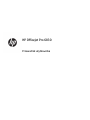 1
1
-
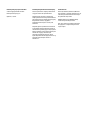 2
2
-
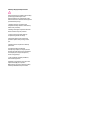 3
3
-
 4
4
-
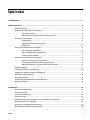 5
5
-
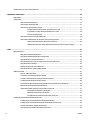 6
6
-
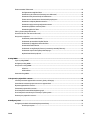 7
7
-
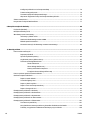 8
8
-
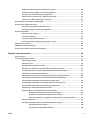 9
9
-
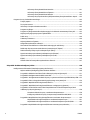 10
10
-
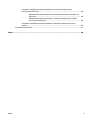 11
11
-
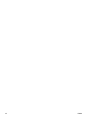 12
12
-
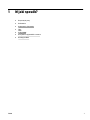 13
13
-
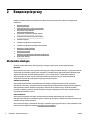 14
14
-
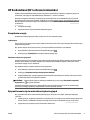 15
15
-
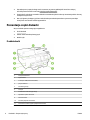 16
16
-
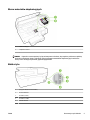 17
17
-
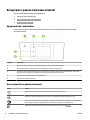 18
18
-
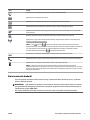 19
19
-
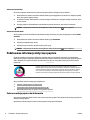 20
20
-
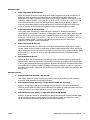 21
21
-
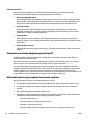 22
22
-
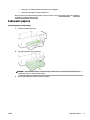 23
23
-
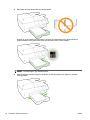 24
24
-
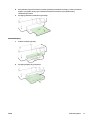 25
25
-
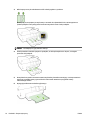 26
26
-
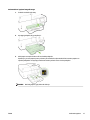 27
27
-
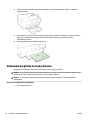 28
28
-
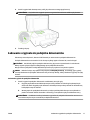 29
29
-
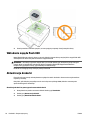 30
30
-
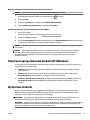 31
31
-
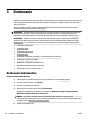 32
32
-
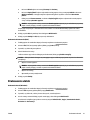 33
33
-
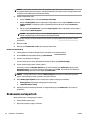 34
34
-
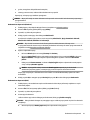 35
35
-
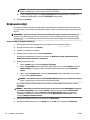 36
36
-
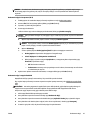 37
37
-
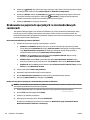 38
38
-
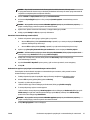 39
39
-
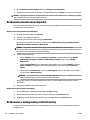 40
40
-
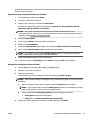 41
41
-
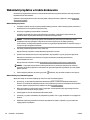 42
42
-
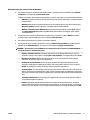 43
43
-
 44
44
-
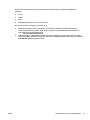 45
45
-
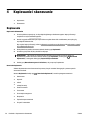 46
46
-
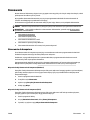 47
47
-
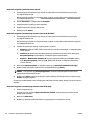 48
48
-
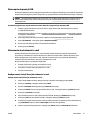 49
49
-
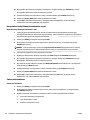 50
50
-
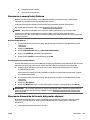 51
51
-
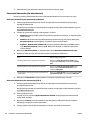 52
52
-
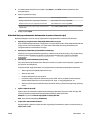 53
53
-
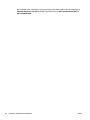 54
54
-
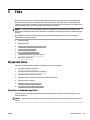 55
55
-
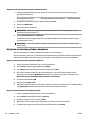 56
56
-
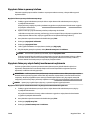 57
57
-
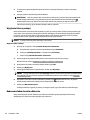 58
58
-
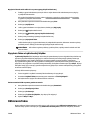 59
59
-
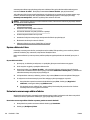 60
60
-
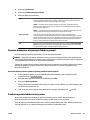 61
61
-
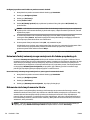 62
62
-
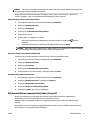 63
63
-
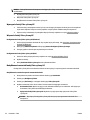 64
64
-
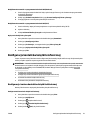 65
65
-
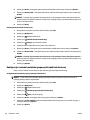 66
66
-
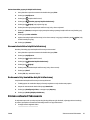 67
67
-
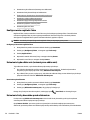 68
68
-
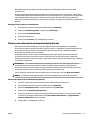 69
69
-
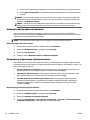 70
70
-
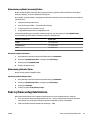 71
71
-
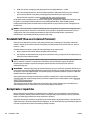 72
72
-
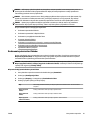 73
73
-
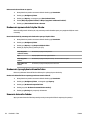 74
74
-
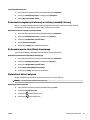 75
75
-
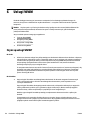 76
76
-
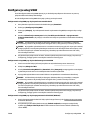 77
77
-
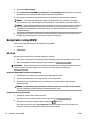 78
78
-
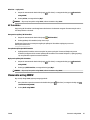 79
79
-
 80
80
-
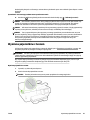 81
81
-
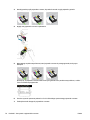 82
82
-
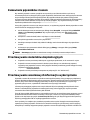 83
83
-
 84
84
-
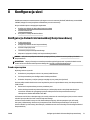 85
85
-
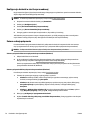 86
86
-
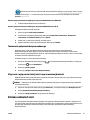 87
87
-
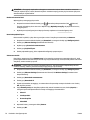 88
88
-
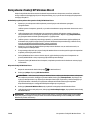 89
89
-
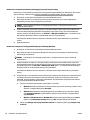 90
90
-
 91
91
-
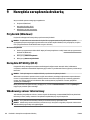 92
92
-
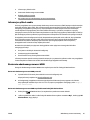 93
93
-
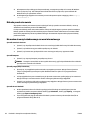 94
94
-
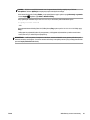 95
95
-
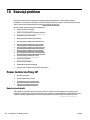 96
96
-
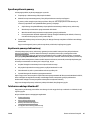 97
97
-
 98
98
-
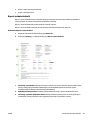 99
99
-
 100
100
-
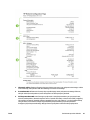 101
101
-
 102
102
-
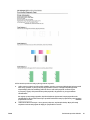 103
103
-
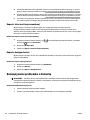 104
104
-
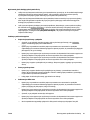 105
105
-
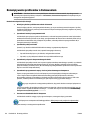 106
106
-
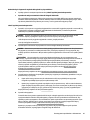 107
107
-
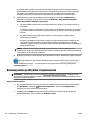 108
108
-
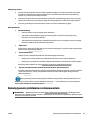 109
109
-
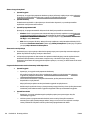 110
110
-
 111
111
-
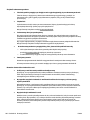 112
112
-
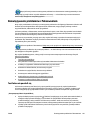 113
113
-
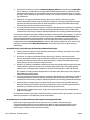 114
114
-
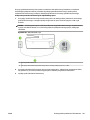 115
115
-
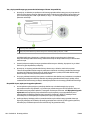 116
116
-
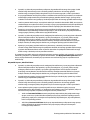 117
117
-
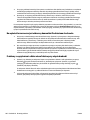 118
118
-
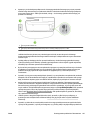 119
119
-
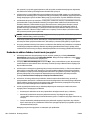 120
120
-
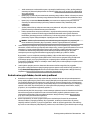 121
121
-
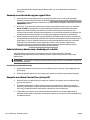 122
122
-
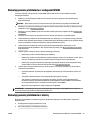 123
123
-
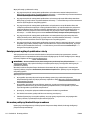 124
124
-
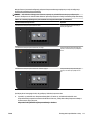 125
125
-
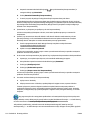 126
126
-
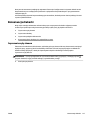 127
127
-
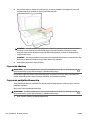 128
128
-
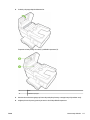 129
129
-
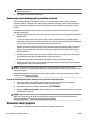 130
130
-
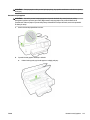 131
131
-
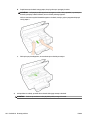 132
132
-
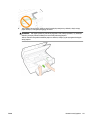 133
133
-
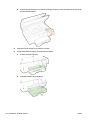 134
134
-
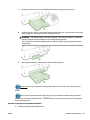 135
135
-
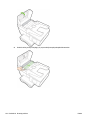 136
136
-
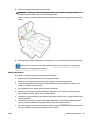 137
137
-
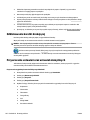 138
138
-
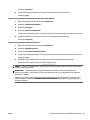 139
139
-
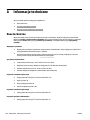 140
140
-
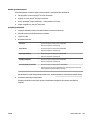 141
141
-
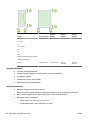 142
142
-
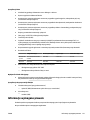 143
143
-
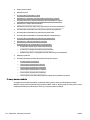 144
144
-
 145
145
-
 146
146
-
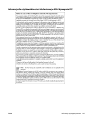 147
147
-
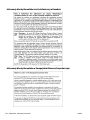 148
148
-
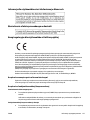 149
149
-
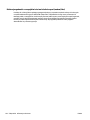 150
150
-
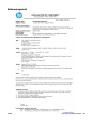 151
151
-
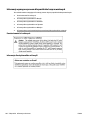 152
152
-
 153
153
-
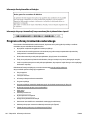 154
154
-
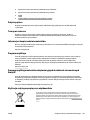 155
155
-
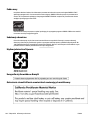 156
156
-
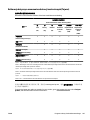 157
157
-
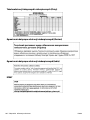 158
158
-
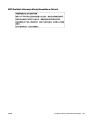 159
159
-
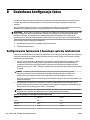 160
160
-
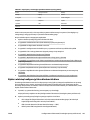 161
161
-
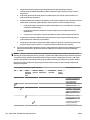 162
162
-
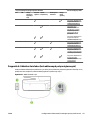 163
163
-
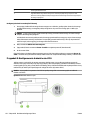 164
164
-
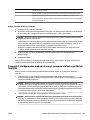 165
165
-
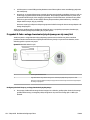 166
166
-
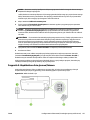 167
167
-
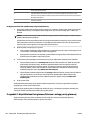 168
168
-
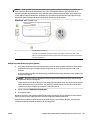 169
169
-
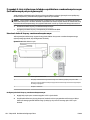 170
170
-
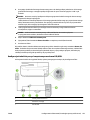 171
171
-
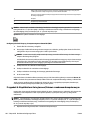 172
172
-
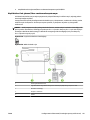 173
173
-
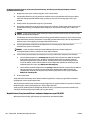 174
174
-
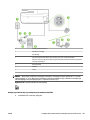 175
175
-
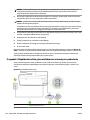 176
176
-
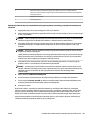 177
177
-
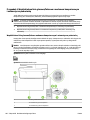 178
178
-
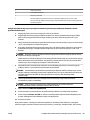 179
179
-
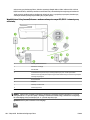 180
180
-
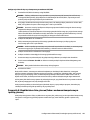 181
181
-
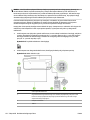 182
182
-
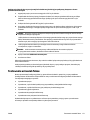 183
183
-
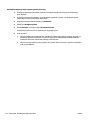 184
184
-
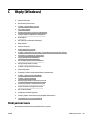 185
185
-
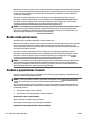 186
186
-
 187
187
-
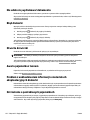 188
188
-
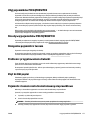 189
189
-
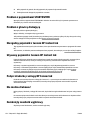 190
190
-
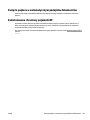 191
191
-
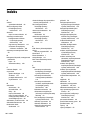 192
192
-
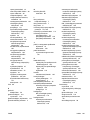 193
193
-
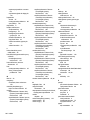 194
194
-
 195
195
-
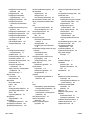 196
196
-
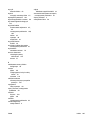 197
197
HP Officejet Pro 6830 e-All-in-One Printer series Instrukcja obsługi
- Typ
- Instrukcja obsługi
Powiązane artykuły
-
HP Officejet 6600 e-All-in-One Printer series - H711 Instrukcja obsługi
-
HP Officejet 6700 Premium e-All-in-One Printer series - H711 Instrukcja obsługi
-
HP OfficeJet Pro 8720 All-in-One Printer series Instrukcja obsługi
-
HP OfficeJet Pro 8740 All-in-One Printer series Instrukcja obsługi
-
HP OfficeJet Pro 8730 Mono Printer series Instrukcja obsługi
-
HP OfficeJet 7610 Wide Format e-All-in-One series Instrukcja obsługi
-
HP Officejet 7500A Wide Format e-All-in-One Printer series - E910 Instrukcja obsługi
-
HP Officejet 6500A e-All-in-One Printer series - E710 Instrukcja obsługi
-
HP PageWide Managed P57750dw Multifunction Printer series Instrukcja obsługi
-
HP Deskjet Ink Advantage 4620 e-All-in-One Printer series Instrukcja obsługi